尽管安装Windows系统早已不再是高深技术,但对于众多新手而言,如何正确安装XP、Win7、Win8等系统仍存在操作困惑。通过亲身实践,我总结出一套高效精准的硬盘安装Win7方案:采用NT6 HDD Installer工具,无需光驱或U盘,直接在现有系统下运行安装程序,分步引导完成系统部署,整个过程简洁稳定,适合初学者快速上手并成功装机。
1、 首先需获取Windows 7旗舰版的ISO镜像文件以及NT6 HDD Installer工具。有关Windows 7系统镜像的下载方法,此前已有详细说明,若不清楚,可直接在百度搜索win7旗舰版下载或win7系统下载,通常排名第一的百度经验即为相关教程。NT6 HDD Installer程序的获取方式也类似,可通过搜索引擎查找并下载。请务必提前将这两个文件完整下载至本地设备,确保后续操作顺利进行。
2、 下载完成后,需将Win7的ISO文件解压至非系统盘的根目录下,同时将nt6 hdd installer也解压到同一目录,确保两者文件位于同一路径。操作时,右键点击下载好的ISO文件,选择解压到当前文件夹,切勿误选其他选项。同样方法处理nt6 hdd installer压缩包,将其内容直接解压至该盘根目录,与Win7解压出的文件并列存放,确保安装环境正确无误。
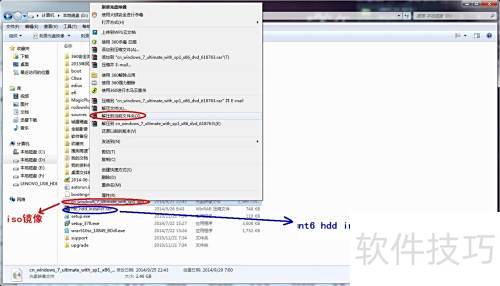
3、 解压后双击运行nt6 hdd installer.exe,界面会显示安装模式说明,可选择一种或两种方式进行安装。由于当前系统为Windows 7,根据提示输入数字2,然后按回车键继续操作。

4、 随后,所示,输入数字2重启,系统将开始安装。

5、 重启后进入安装界面,按图示填写信息,点击下一步继续操作。

6、 同意协议后点击下一步继续。

7、 选择驱动器选项(高级),然后点击下一步。

8、 选中排名第一的系统盘0,点击格式化,并在弹出提示时确认操作。


9、 随后,Windows 7旗舰版将自动进入安装流程,所示。

10、 安装完毕后电脑将自动重启。


11、 接下来进入Windows 7旗舰版的配置界面,需设置用户名、产品密钥(可选)及用户密码等内容,根据实际需求进行配置。此处仅以设置用户名为例进行说明。

12、 启动成功后进入桌面,打开任务管理器,内存占用仅498M,系统运行流畅,可见新系统非常纯净轻量。

















